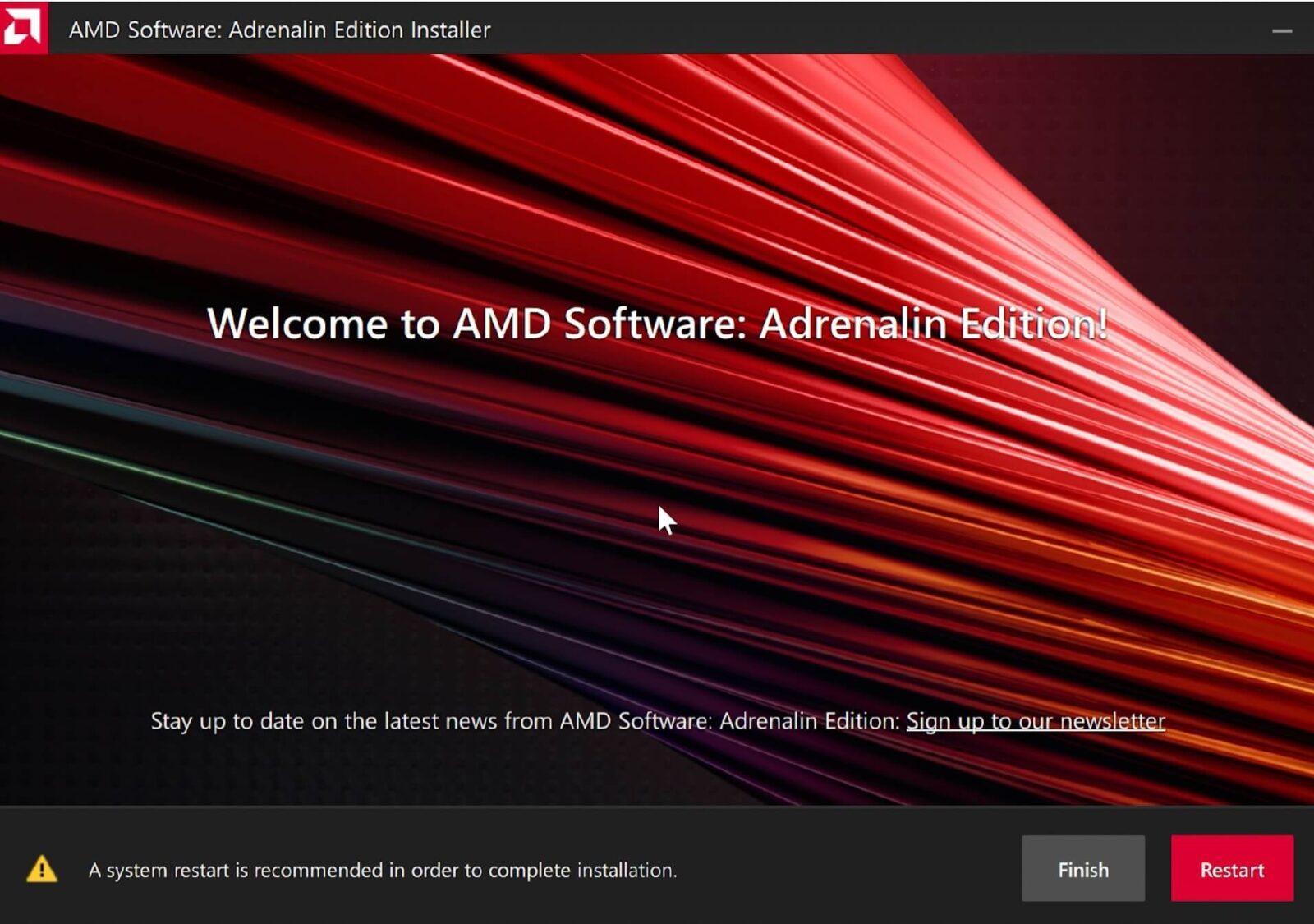Hvis du har problemer med at opdatere til de nyeste AMD-grafikdrivere eller har et kompatibilitetsproblem, kan det være nødvendigt først at afinstallere de gamle drivere for at kunne installere nye. Denne letforståelige guide viser processen.
Afinstaller grafikdrivere
AMD har leveret et brugervenligt program, der gør alt arbejdet for dig, når du skal afinstallere deres gamle grafikdrivere. Du kan downloade deres Cleanup Utility-software her.
Kør programmet AMD Cleanup Utility. Hvis du bliver bedt om administratorrettigheder, skal du klikke på JA.
Efter et øjeblik eller to vil du blive bedt om at genstarte din enhed for at starte i Windows fejlsikret tilstand. Windows Safe Mode bruger ingen systemdrivere, og det er nemmere at afinstallere drivere, når de ikke er i brug. Klik på YES for at starte i fejlsikret tilstand.
Din enhed vil nu genstarte, det kan tage lidt længere tid at starte Windows end normalt. Når den er startet op, bør Cleanup Utility-softwaren automatisk starte og bede dig om at fortsætte med afinstallationen. Vælg JA.
Det kan tage et minut eller to for driverne at blive afinstalleret, luk ikke softwaren eller Windows ned i dette tidsrum. Når processen er afsluttet, vil du blive informeret om, at den er afsluttet, klik på FINISH for at fortsætte.
Du vil nu blive bedt om at genstarte tilbage til normal Windows. Vælg JA for at fortsætte.
Når du har genstartet Windows, er afinstallationsprocessen for AMD-grafikdriveren færdig.
Installation af AMD-grafikdrivere
Du skal først downloade de nyeste grafikdrivere herfra. Vi anbefaler, at du downloader “Automatisk detektering og installation af driveropdateringer til AMD Radeon™-grafikserier og Ryzen™-chipsæt“. Dette vil finde, downloade og installere de korrekte drivere til din enhed. Men hvis det ikke virker, kan du vælge din “Processor With Graphics" til håndholdte og normalt mini-pc’er fra menuerne længere nede på deres hjemmeside.
Når du har downloadet driversoftwaren, kan du køre filen.
Softwaren kan bede dig om at indtaste en installationssti, du kan vælge standardstien. Softwaren installeres og scanner derefter dit system for grafik. Det kan tage et par minutter. BEMÆRK: Softwaren kan visuelt se lidt anderledes ud end det, vi viser, da der er forskellige versioner afhængigt af downloads til automatisk eller manuel detektering.
Du vil få vist, hvilket grafikkort der er fundet på din enhed. I dette eksempel er det AMD Radeon 760M Graphics fra Ryzen 5 7640U på GPD WIN MAX 2 2023. Klik på NÆSTE for at fortsætte.
Du vil derefter blive spurgt, om du ønsker at installere Privacy View-værktøjet, dette er valgfrit, så du kan beslutte, om du vil installere det eller ej. Klik på Næste for at fortsætte.
Derefter bliver du måske bedt om at installere chipset-drivere. Vi anbefaler, at du installerer de nyeste versioner, så sæt kryds ved dem alle, og fortsæt med Install .
Softwaren vil nu downloade og installere de nyeste drivere til din grafik. Det kan tage flere minutter afhængigt af f.eks. din internethastighed. Lad venligst softwaren downloade og installere. Din enheds skærm kan gå i sort under processen, mens grafikdriverne installeres.
Når processen er færdig, vil du blive bedt om at afslutte eller genstarte din enhed. Vi anbefaler, at du genstarter for at afslutte processen korrekt.
Når din enhed er genstartet, er dine drivere nu installeret!